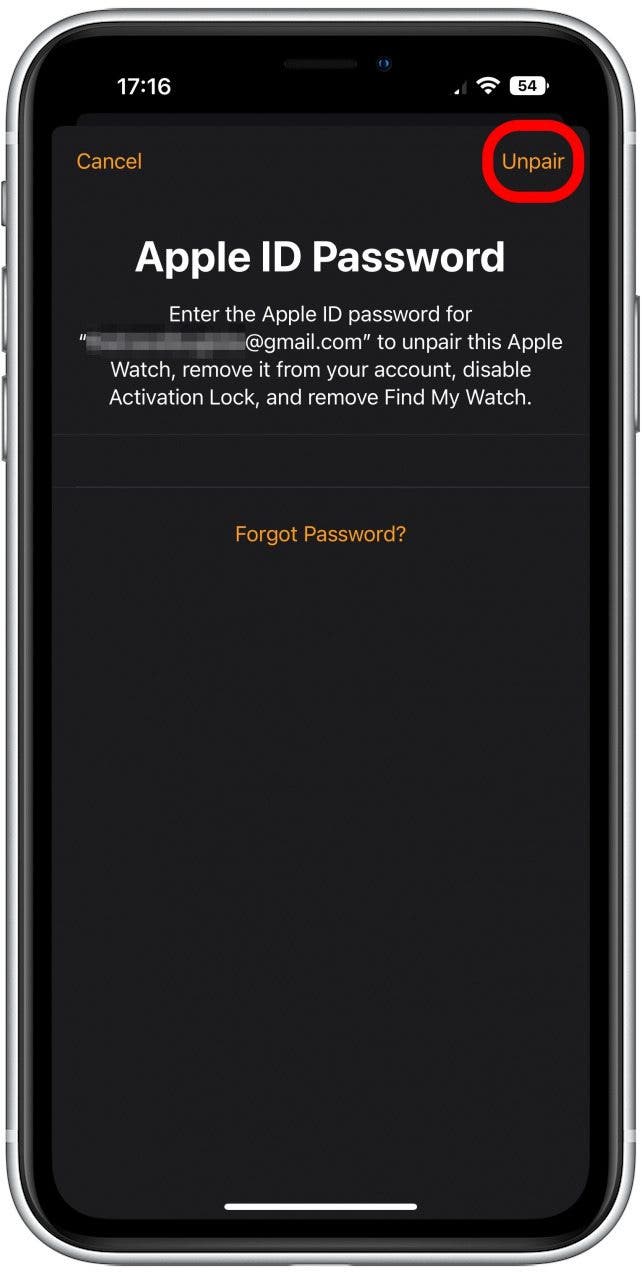Как подключить Apple Watch к новому телефону (watchOS 9)
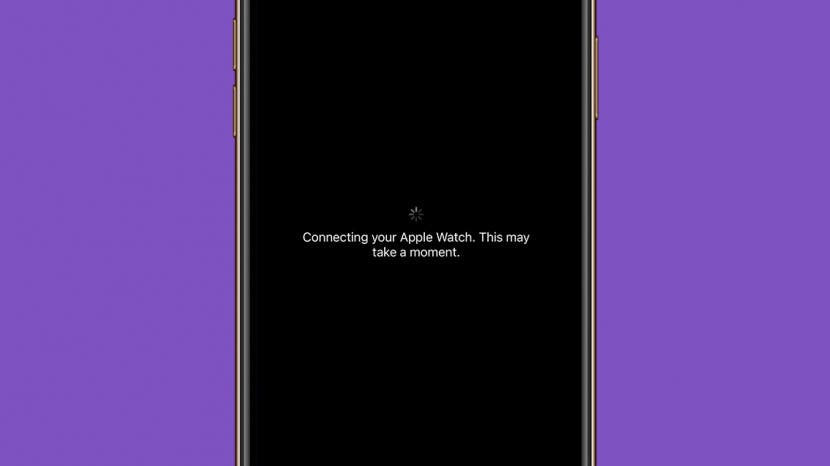
Сопряжение Apple Watch в первый раз не требует пояснений, но есть дополнительные шаги, которые необходимо предпринять для повторного сопряжения часов с новым телефоном. Я покажу вам, как отсоединить Apple Watch от исходного устройства и безопасно создать резервную копию, а затем научу вас, как подключить Apple Watch к новому телефону.
Перейти к:
Как подключить Apple Watch к новому телефону
Теперь давайте соединим ваши Apple Watch с новым iPhone. Все, что вам нужно сделать, это открыть приложение Watch и следовать инструкциям, чтобы настроить уведомления, настройки и функции, такие как отслеживание тренировок. Вот как выполнить сопряжение Apple Watch:

Откройте для себя скрытые возможности вашего iPhone. Получайте ежедневные советы (со скриншотами и четкими инструкциями), чтобы вы могли освоить свой iPhone всего за одну минуту в день.
- Отсоедините Apple Watch от старого телефона.

- Откройте приложение Watch на своем новом iPhone.

- Нажмите «Начать сопряжение».

- Нажмите «Настроить для себя».

- Поднесите Apple Watch к камере, как указано. Если через несколько секунд ничего не произойдет, коснитесь «Подключить Apple Watch вручную» и следуйте инструкциям на экране.

- Если вы правильно создали резервную копию iCloud вашего iPhone, вы увидите возможность восстановить из резервной копии; коснитесь его. Если вы выберете «Настроить как новые Apple Watch», вы не сохраните ранее использованные настройки и начнете настройку с нуля. Если вы не видите опцию «Восстановить из резервной копии», возможно, возникла проблема с резервной копией вашего iPhone.

- Выберите правильную резервную копию, коснувшись ее. Если вы не уверены, что выбрать, вы можете указать модель Apple Watch и время последней резервной копии.

- Нажмите «Продолжить».

- Через несколько минут нажмите «Согласен», чтобы принять Условия использования. Если вы нажмете «Не согласен», вы не сможете продолжить сопряжение.

- Далее вам будет предложено создать пароль. Хотя вы можете пропустить этот шаг, выбрав «Не добавлять пароль», я настоятельно рекомендую создать его. Чтобы создать четырехзначный пароль, нажмите «Создать пароль». Чтобы получить более длинный пароль, нажмите «Добавить длинный пароль». Я предпочитаю создавать обычный четырехзначный пароль, хотя более длинный код может быть более безопасным (но его труднее запомнить).

- Создайте пароль, нажав цифры на Apple Watch.

- Вам будет предложено повторно ввести код для его подтверждения.

- Далее вы пройдете некоторые основные этапы настройки. Вы можете нажать «Настроить позже» в приложении Apple Watch, чтобы пропустить их на данный момент. Я предпочитаю пропустить их в рамках данного руководства; однако мне нравится правильно выполнять настройку, потому что мне лениво настраивать ее позже, и я предпочитаю простые шаги во время первоначальной настройки. Продолжайте нажимать «Продолжить», пока все шаги настройки не будут завершены.

Если вы заметили, что Apple Watch не подключаются к новому телефону, ознакомьтесь с этими советами по устранению неполадок. Если вас интересуют дополнительные советы по настройкам iPhone, резервному копированию iCloud, использованию Apple Watch и т. д., вам понравится наш информационный бюллетень «Совет дня».
Как отсоединить Apple Watch от старого телефона
Прежде чем вы сможете выполнить сопряжение Apple Watch с новым iPhone, необходимо сначала отключить их от исходного телефона, с которым они были сопряжены. Хорошей новостью является то, что описанные ниже шаги автоматически создадут резервную копию ваших Apple Watch, поэтому вы не потеряете никаких данных и не пропустите ни секунды после сопряжения их с новым телефоном.
- Откройте приложение Watch на своем iPhone.

- Коснитесь вкладки «Мои часы» в нижней части экрана.

- Выберите «Все часы» в верхнем левом углу.

- Нажмите на значок информации (буква «i» с кружком вокруг нее).

- Нажмите «Отключить Apple Watch».

- Нажмите «Отключить» [Your Name]Apple Watch для подтверждения и создания резервной копии последних данных.
![Нажмите «Отключить» [Your] Apple Watch для подтверждения и создания резервной копии последних данных.](data:image/svg+xml;base64,PHN2ZyB4bWxucz0iaHR0cDovL3d3dy53My5vcmcvMjAwMC9zdmciIHdpZHRoPSIzMjEiIGhlaWdodD0iNjM3IiB2aWV3Qm94PSIwIDAgMzIxIDYzNyI+PHJlY3Qgd2lkdGg9IjEwMCUiIGhlaWdodD0iMTAwJSIgZmlsbD0iI2ZlZmVmZiIvPjwvc3ZnPg==)
- Введите пароль Apple ID и нажмите «Отключить».

- Вы будете видеть этот экран до тех пор, пока отключение не будет завершено.

Затем создайте резервную копию iCloud вашего старого iPhone и перенесите этот контент на новый iPhone.
Та-да! Вы подключили Apple Watch к новому iPhone! Вы часто теряете свой iPhone? Если да, то интересный совет: вы действительно можете найти потерянный iPhone с помощью Apple Watch.

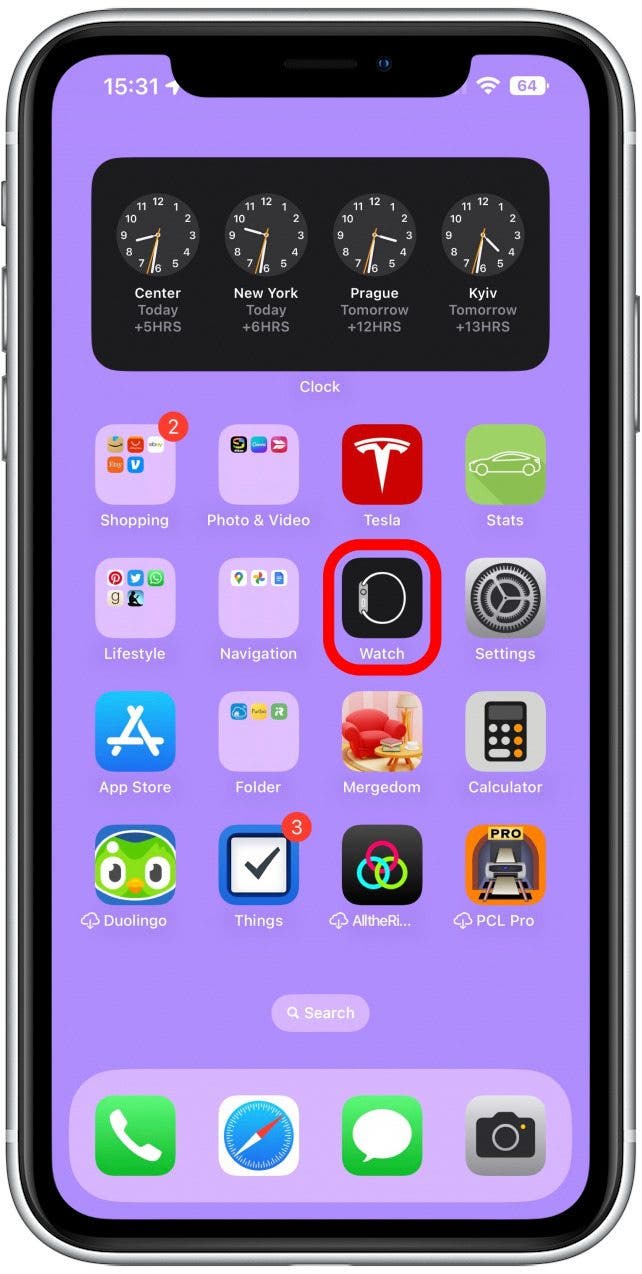
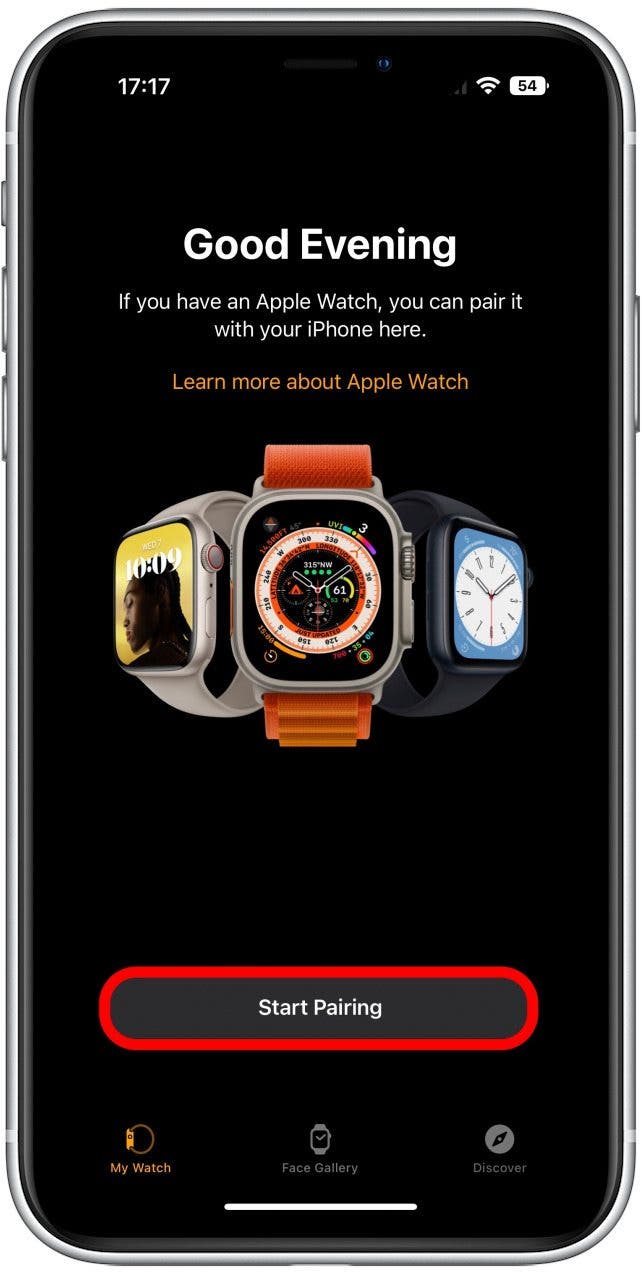
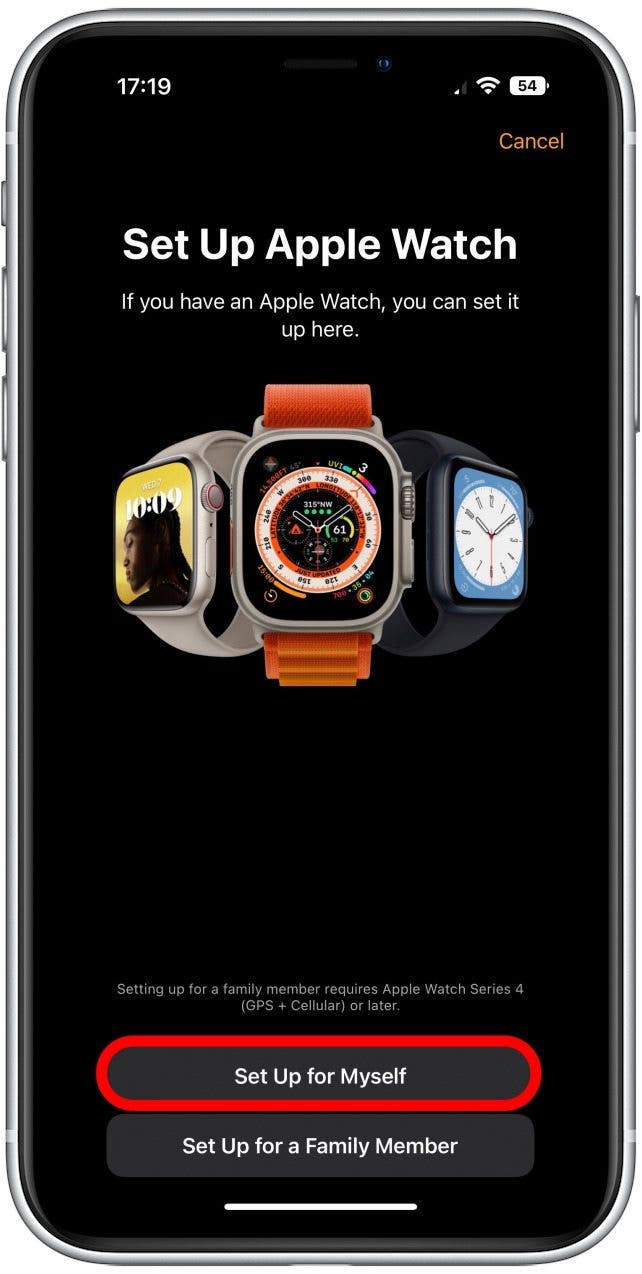

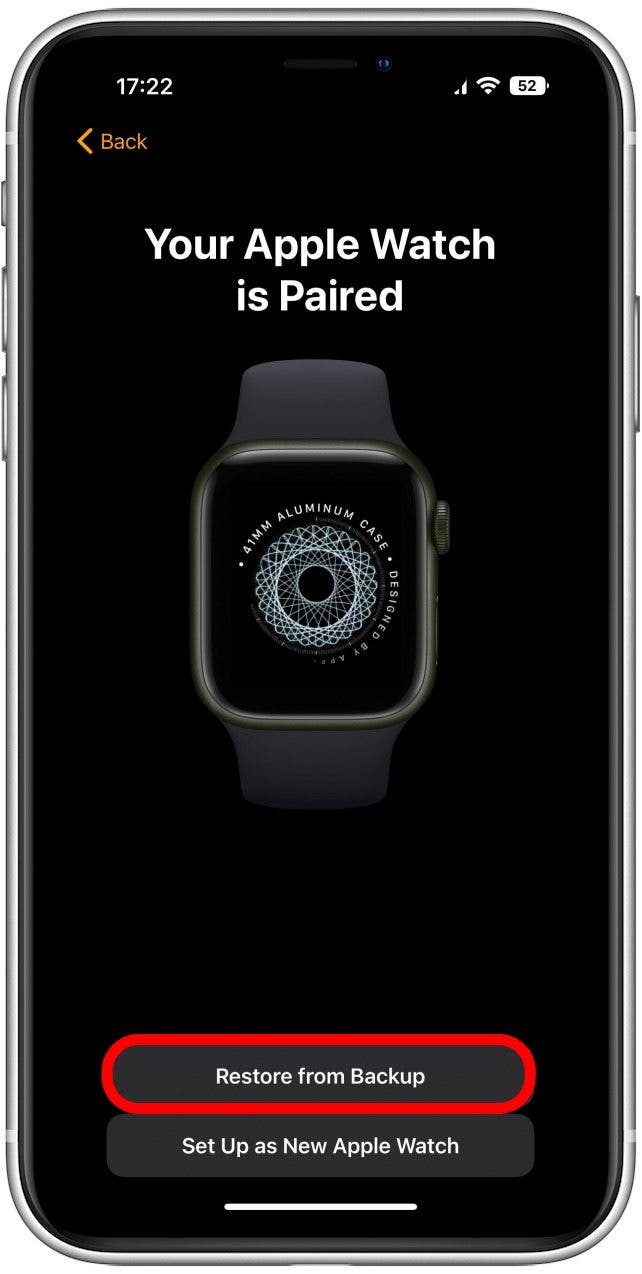




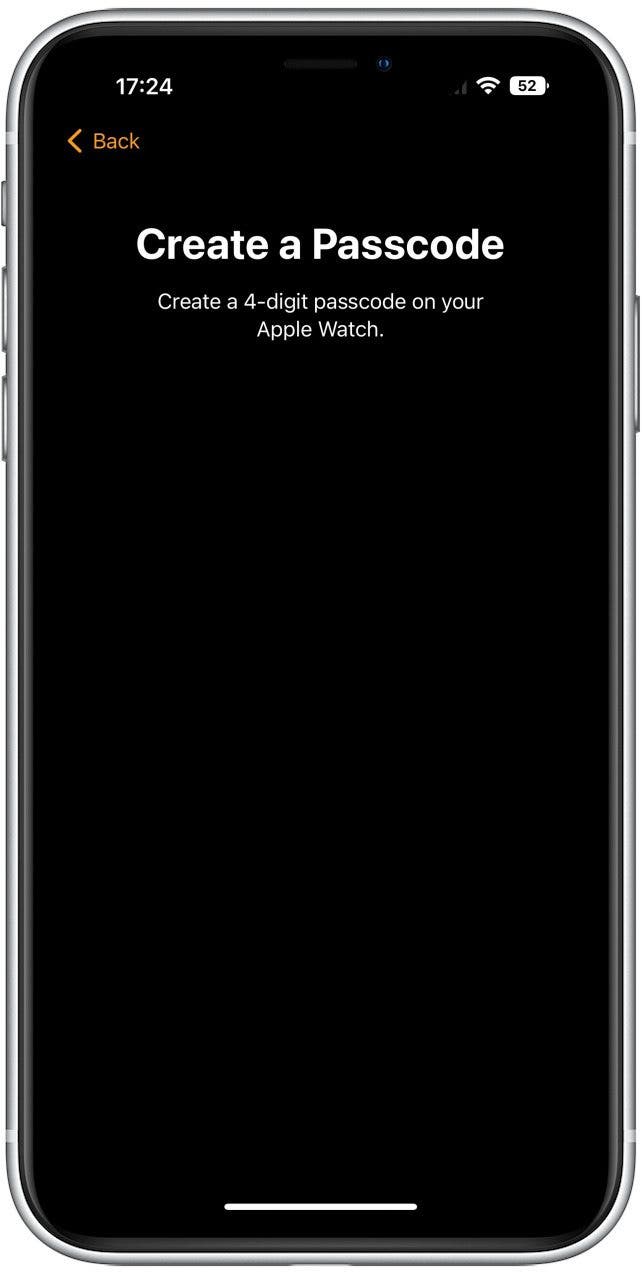


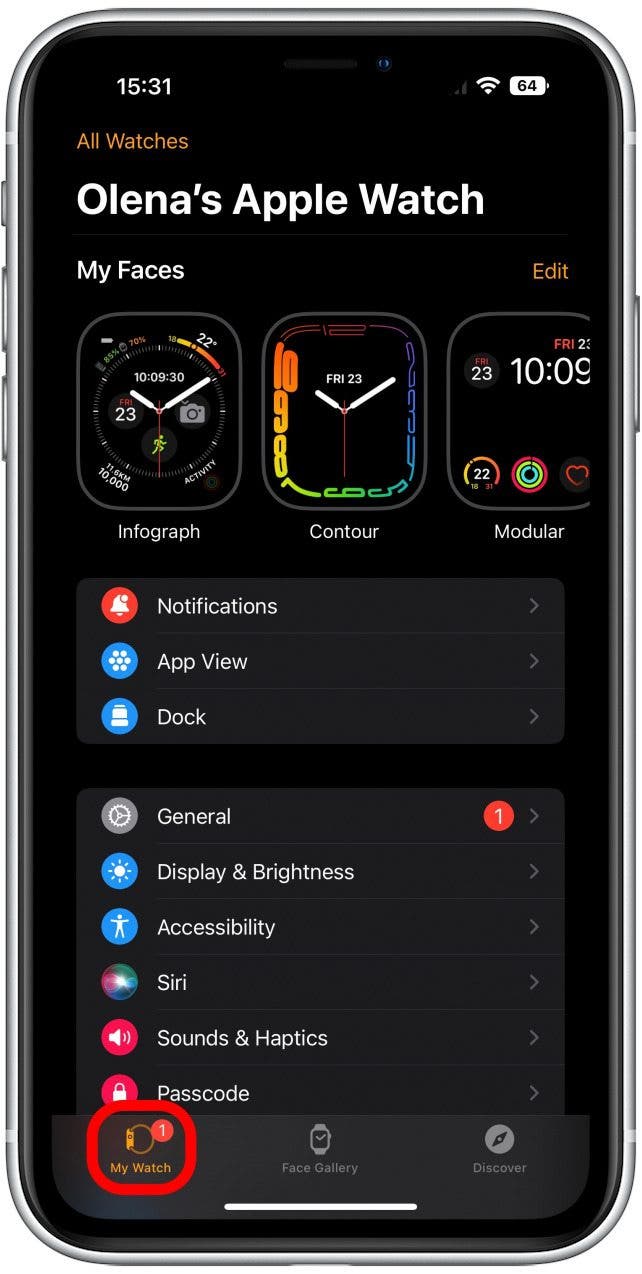

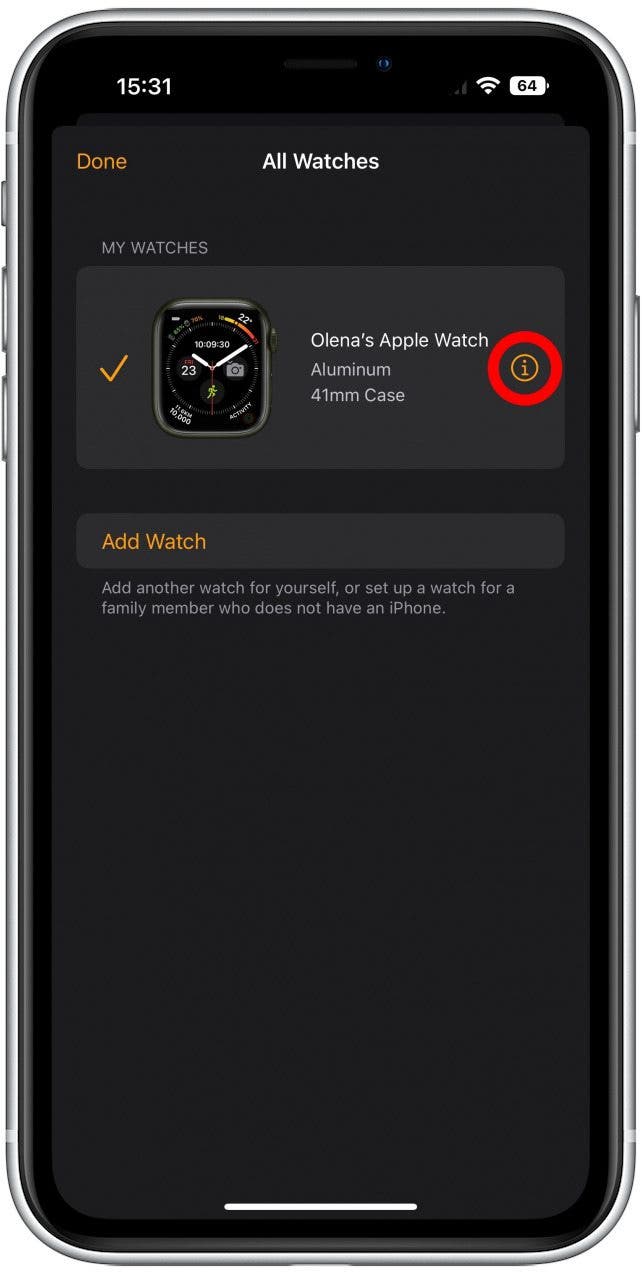

![Нажмите «Отключить» [Your] Apple Watch для подтверждения и создания резервной копии последних данных.](https://www.iphonelife.com/sites/iphonelife.com/files/styles/screenshot_iphonexr_660_2x/public/step_6_how_to_pair_apple_watch_to_new_iphone.jpg?itok=kkfk_nvA)